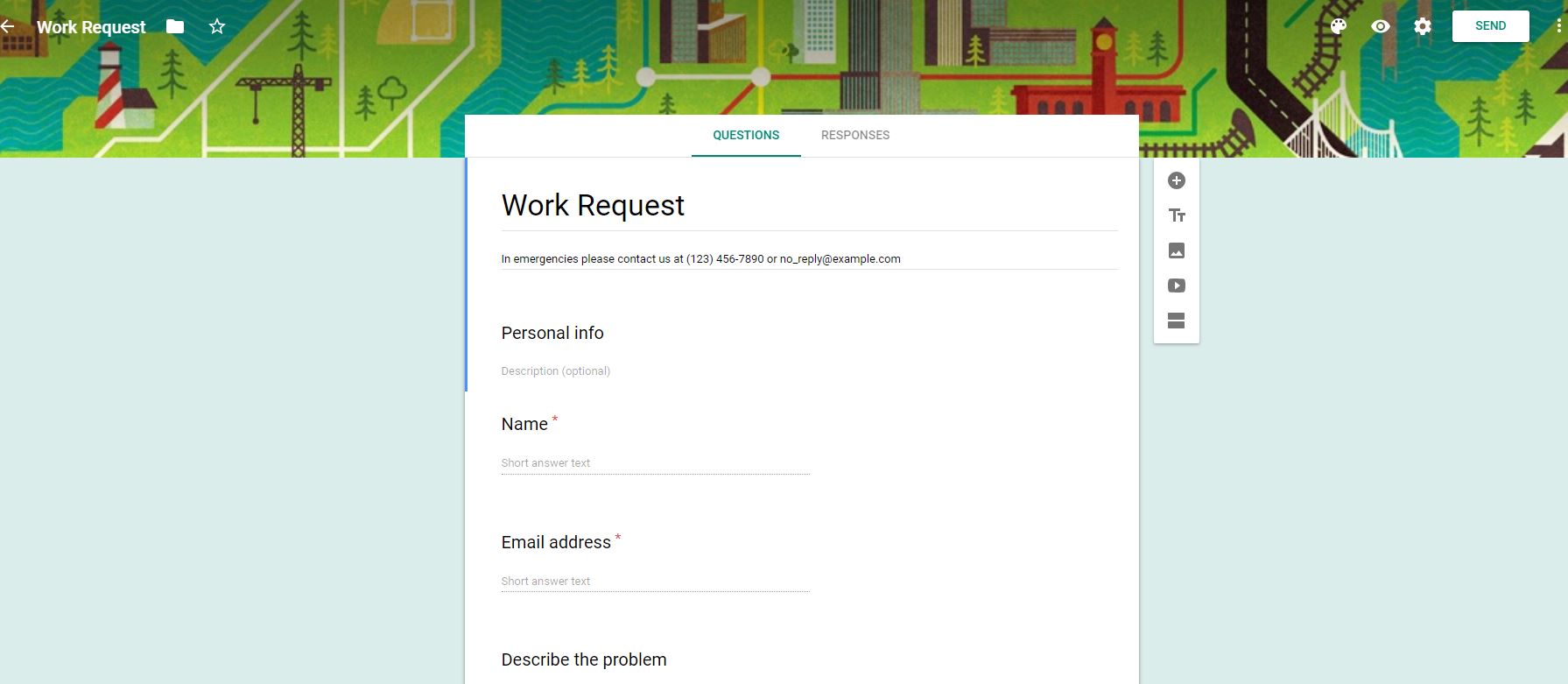Cómo crear y personalizar un formulario de Google para encuestas y cuestionarios
Puede usar los Formularios de Google para hacer cosas como: medir el interés de sus compañeros de trabajo (o empleados) en un proyecto potencial con encuestas, coordinar horarios para una próxima reunión, confirmar su asistencia para un evento de la empresa, crear un canal oficial para solicitar tiempo libre u obtener comentarios en tu trabajo.
Cómo crear un formulario de Google
Lo primero qu etenemos que hacer es ir a forms.google.com
Ahora haces clic en el símbolo más “iniciar un nuevo formulario” (o seleccione una plantilla).
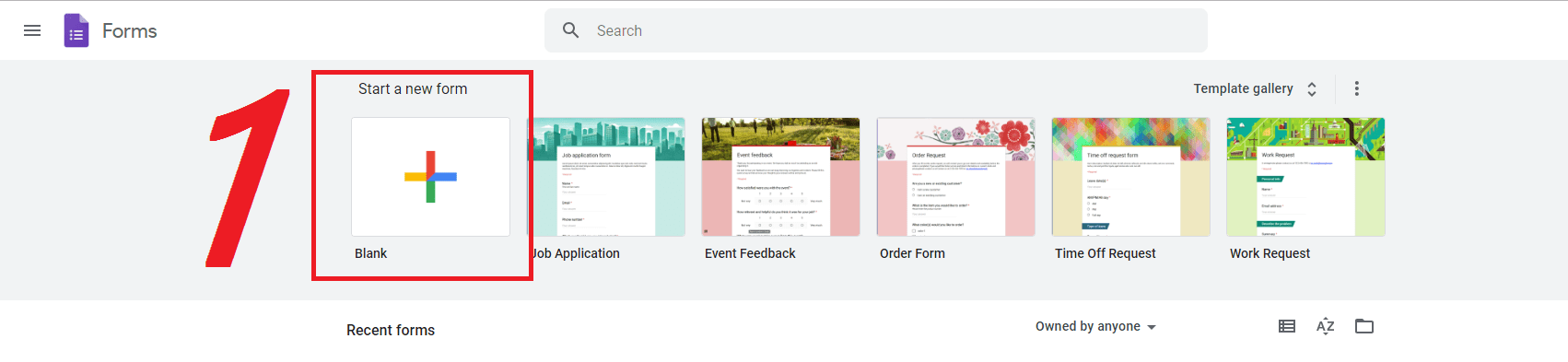
En esta seccion Haga clic en el símbolo más en la barra de herramientas vertical derecha para agregar cada pregunta (también puede agregar elementos como imágenes, videos y secciones adicionales de esa barra de herramientas). Tendrá que seleccionar el tipo de pregunta (la opción múltiple es la predeterminada).
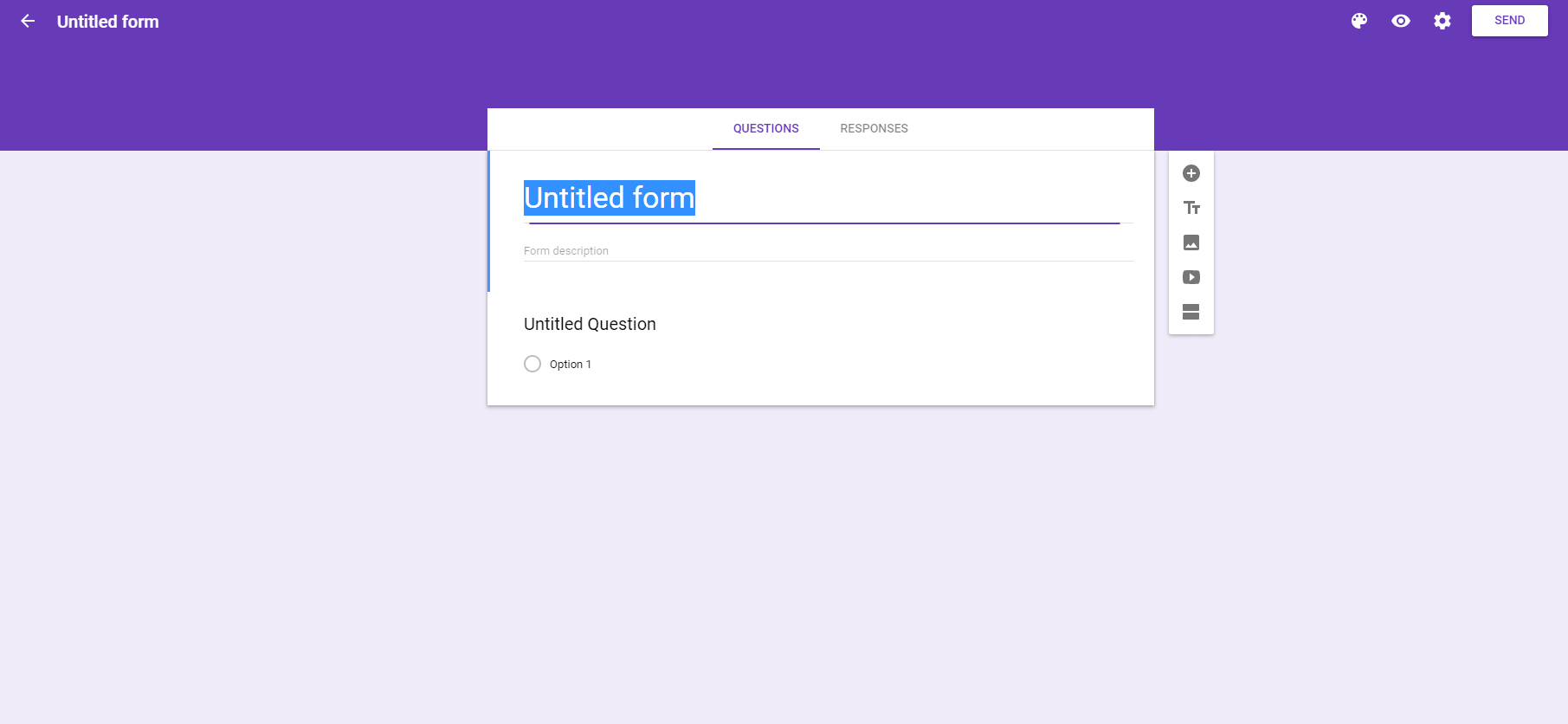
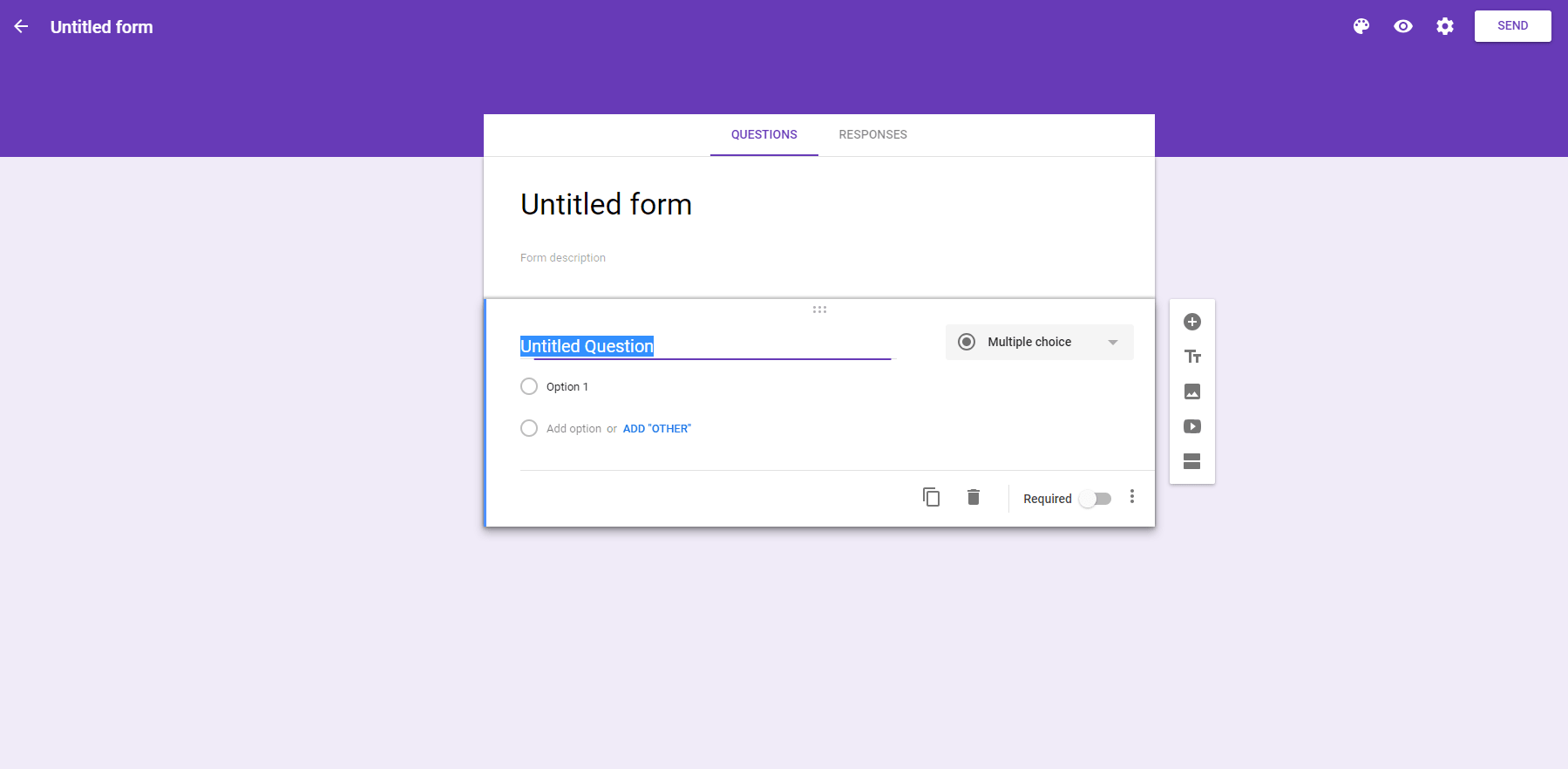
Dependiendo del tipo de pregunta con el que vaya, es posible que también tenga que proporcionar respuestas para acompañar cada punto para que los encuestados puedan elegir, y quizás desee activar la opción “requerida” haciendo clic en el botón de alternar en la parte inferior sección de preguntas.
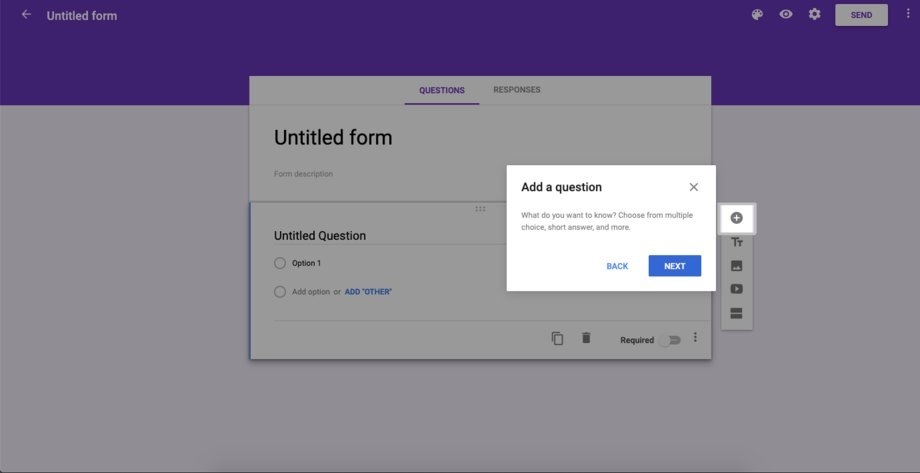
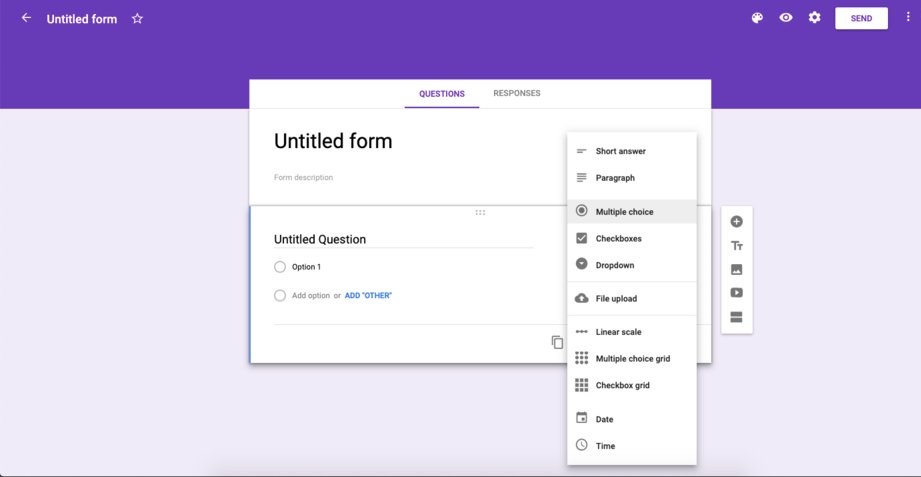
Para cambiar la apariencia, seleccione un tema de formulario haciendo clic en el icono de la paleta de pintura en la barra de herramientas en la parte superior derecha de la pantalla. Eso te permite personalizar los siguientes elementos:
- Imagen de cabecera
- Color del tema
- Color de fondo
- Estilo de fuente
Obtenga una vista previa de su formulario haciendo clic en el icono de ojo en la barra de herramientas en la parte superior de la pantalla para asegurarse de que todo se vea bien y tenga sentido (se abrirá en una nueva ventana).

Haga clic en “enviar” en la parte superior derecha de la pantalla; Esto abrirá una ventana emergente donde llene lo siguiente:
- Correos electrónicos
- Línea de asunto (si no te gusta el formulario-título predeterminado)
- Mensaje (de nuevo, si no te gusta la opción predeterminada)
- Formulario en correo electrónico (puede tener el enlace del mensaje o incluirlo en el correo electrónico)
Esto también es cuando agregaría colaboradores, obtendría el enlace del formulario y el código de incrustación HTML y lo compartiría a través de Twitter o Facebook.

Haga clic en “ENVIAR” y listo!!
Conclusion
Los formularios de Google son muy prácticos y fáciles de crear, lo mejor es que puedes duplicarlos y editarlos en su totalidad, algo muy importante es que puedes obtener un informe de tu cuestionario o formulario y descargarlo en CSV y todo esto de forma gratuita, estupendo!
Preguntas? Comenta estoy para ayudarte